Important! După formatare, toate datele de pe dispozitiv vor fi șterse. De asemenea, nu veți putea să formatați unitatea C. Pentru că sistemul este pe acesta. Dacă trebuie să formatați discul de sistem (de exemplu, înainte de a instala un nou sistem de operare), trebuie să porniți de pe discul de boot și să ștergeți partiția de sistem (pentru mai multe informații, consultați articolul despre instalarea Windows 7 de la zero)
Pentru a formata o unitate flash USB sau un hard disk, urmați acești pași:
- Deschideți "Start" -> "Computerul meu". Veți vedea o listă a tuturor partițiilor (volume) pe care Windows 7 le-a detectat.
- Faceți clic dreapta pe dispozitivul (sau partiția logică) pe care doriți să-l formați:
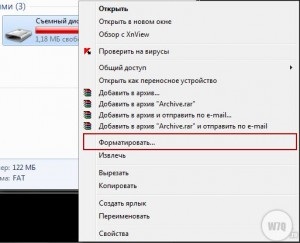
Formatarea unei unități sau a unei unități flash USB pentru Windows 7

Formatarea unei unități sau a unei unități flash USB pentru Windows 7
Să le analizăm mai detaliat.
- Capacitate. Este întotdeauna egală cu capacitatea maximă a dispozitivului, nu puteți schimba acest parametru.
- Sistemul de fișiere. În funcție de dimensiunea și tipul dispozitivului, este posibil să existe un număr diferit de elemente în această listă. Luați în considerare numărul maxim posibil de elemente:
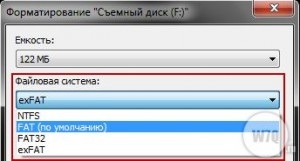
Formatarea unei unități sau a unei unități flash USB pentru Windows 7
Sistemul de fișiere NTFS este implicit pentru unitățile hard disk moderne. Dacă formatați unitatea hard disk, alegeți cea mai bună pentru aceasta.FAT (este FAT16) este un sistem de fișiere învechit, dar simplu și rapid care vă va fi oferit în mod implicit dacă dimensiunea dispozitivului este mai mică sau egală cu 2 GB.
FAT32 a înlocuit FAT16. Dimensiunea maximă a volumului este de 2TB, dimensiunea maximă a fișierului este de 4GB. Nu are sens să alegeți acest sistem de fișiere, cu excepția faptului că intenționați să utilizați dispozitivul pe computerele care rulează versiuni mai vechi ale sistemului de operare (de exemplu, Windows XP fără pachete de service instalate).
exFAT este un sistem de fișiere relativ nou dezvoltat special pentru unitățile flash. Suportul pentru exFAT începe cu WindowsXP sp2 și Windows Vista sp1. Windows 7 înțelege acest sistem de fișiere al casetei. Pentru o unitate flash cu volum mare, este mai bine să alegeți acest sistem de fișiere special, cu excepția cazului în care intenționați să utilizați o unitate flash pe computerele din vechile sisteme de operare. În acest caz, este mai bine să alegeți NTFS sau FAT32.

Formatarea unei unități sau a unei unități flash USB pentru Windows 7
Dacă sunteți gata să ștergeți toate informațiile de pe acest dispozitiv, faceți clic pe "OK"
Formatarea unei unități sau a unei unități flash USB pentru Windows 7
infa pentru copii
interesant ar fi subiect-
Instalarea XP după o presetare 7
Sunt nou, am casa Win.7. e-mail bazovaya.Po. mail Am primit o scrisoare cu un atașament Nu știu cum să descarc acest atașament în dosar. Învățați, vă rog. Vă mulțumim anticipat.
Buna ziua domnilor, eu sunt pentru sfatul tau! Vă rog să-mi spuneți cum să acționați în această situație! Pe laptop-ul a fost Windows 7 a existat un accident, în general, ruinat-o. Winchester a fost împărțit în două discuri, respectiv unitate C și unitate D. În Drive D sunt informații foarte importante. Spuneți-mi Cum formez numai unitatea C, fără a pierde date pe discul D?
Când introduceți discul Windows 7, apare un meniu unde puteți vedea hard diskul care nu este rupt în unitatea C și unitatea D pentru a reinstala. Și trebuie doar să formatez unitatea C Multumesc =)
Eu nu pot deschide unitatea hard disk, scrie nevoie de formatare.De pe disc, informații importante, a încercat să-l format - a scris o eroare Windows, a scris că sistemul de fișiere RAW, vă rugăm să-mi spuneți cum îl puteți deschide?
Nu pot să formatez hard disk-ul, am încercat totul. Când instalez un software nou, impune vechiul software, dar discul nu se formatează. cum să formatați un hard disk?
cum să formatați o unitate flash USB în format gras, dacă este afișat doar exFAT și ntfs este schimbat în grăsime sau grăsime32
Slim - tu nubyara. Dacă nu înțelegeți ce este formatarea, înțelegeți-o, variantele sale, apoi nu scrieți deloc. Tot ce este scris Slim de sus, complet, prostii. Ei bine, tu
Salutări! Pentru proprietarii de site-uri vreau să spun următoarele ... .baby deci unde este descrierea următoarelor acțiuni la formatarea unității C?
La urma urmei, mulți oameni scriu același lucru pe multe site-uri .. dar asta este încă o întrebare de formatare a unui disc - cu, nu poate răspunde!
Aș dori să văd o descriere a acestor acțiuni în diverse moduri, de exemplu, prin linia de comandă, sau Bios .. cumva, cu siguranță mă pot scrie)
Puneți o întrebare sau lăsați feedback:
Ar trebui să citiți
- I.CaR Soft. Nu uitați de: taskschd.msc - (Scheduler) De obicei, software-ul de virusi iubește acest loc.
- Sasha. puneți frecvența înaltă, ca urmare a faptului că ecranul este scris din afara domeniului. citiți că trebuie să scoateți driverul în modul sigur și apoi să-l instalați. și a început _vindovs, dar după ce reinstalați driverul din nou scrie din.
- Arkady. Dell Computer, două hard disk-Ata, Sata.na Cu instalat 7ka, dar torturat nostalgie pentru HR.Ustanavlival și de pe disc, și USB zagruzochnogo.Nichego nu instalare vyhodit.Posle SDnachinaet de vânt instalat și se termină albastru ekranom.Mozhet.
- Yuri. Imaginea screensaverului este resetată după 30 de minute. Ecranul este luminos. dar icoanele funcționează. Avertizarea despre versiunea piratată a casei Windows-7 se va afișa din nou. OS folosesc câțiva ani ... Este posibil să o rezolv și să ajuți.
- Sasha Odarchuk. I este un fragment batnik FORFILES / p «G: \ Backup» / S / D -7 / C «cmd / c del / f / a / q @file» FORFILES / p «W: \» / S / D - 14 / C «cmd / c del / f / a / q @file» unde G - un disc local, și W.
Articole recomandate
Articole similare
-
Cum se formatează un disc de sistem cu Windows 7 - programare, administrare,
-
Transferarea ferestrelor către un alt hard disk - trucuri Windows 7
Trimiteți-le prietenilor: